How to Play Spotify Musik auf Google Home (Update 2025)
Google Play Music scheint der primäre Anbieter von Songs zu sein, hauptsächlich auf Home-Geräten, und Sie können Ihre kostenlosen und kostenpflichtigen problemlos per Sprache steuern Spotify Konten über Google Home. Wenn Sie ein dokumentierter sind Spotify Musikliebhaber, die kürzlich einen neuen Google Home Mini erworben haben, würden sich freuen Spiel & Sport Spotify Musik auf Google Home auf Lieblingslieder wie die Alben von Taylor Swift zu achten.
Um die Sache einfacher zu halten, schauen wir uns an, wie man spielt Spotify Musik auf Google Home, die Sie dann problemlos anhören könnten Spotify Fernsehen über Google Home.
Artikelinhalt Teil 1. Über Google Home sprechen und Spotify Teil 2. Wie verbinde ich mich und spiele Spotify Musik auf Google Home? Teil 3. Wie bekomme ich meine Spotify Playlist zum Abspielen bei Google Play? Teil 4. Zusammenfassung
Teil 1. Über Google Home sprechen und Spotify
Google Home war einfach Googles Antwort auf Amazons Echo. Es ermöglicht Ihnen, fast alles zu tun, was Sie über den intelligenten Lautsprecher Ihres Androids sagen können, ohne jedoch Ihr Smartphone abnehmen zu müssen. Alternativ ist dies ein eigenständiges System, das sich auf Ihrem Desktop, Ihrer Arbeitsfläche oder Ihrem Schreibtisch befindet und scheinbar verfügbar ist, um Fragen zu beantworten oder tatsächliche Probleme mit der Spracherkennung zu beantworten.
Wenn Sie kein Amazon Echo besitzen und einfach wissen möchten, was der ganze Hype wirklich mit Google Home zu tun hat, ist dies tatsächlich eine praktikable Option, insbesondere wenn man bedenkt, dass es am Ende 129 US-Dollar kostet, obwohl Alexa 179 US-Dollar kostet.
Angenommen, der Echo ist heutzutage wohl eine gute Wahl, da er mehrere Anwesenheitserkennungsprodukte ermöglicht. Allerdings verfügt Google Home über einige einzigartige Eigenschaften, wie z. B. den Zugriff auf die umfangreiche Erfahrungssammlung von Google oder sogar die Möglichkeit, Ihr Gerät zu bedienen Chrome Cast (etwas, was Amazon anscheinend nicht tut).
Richten Sie Ihr Google Home ein
Schritt 1: Es dauert nur mehrere Stunden zum Spielen Spotify Musik auf Google Home, und schon können Sie loslegen. Nach dem Einstecken des gesamten Gadgets wird die Installation optional gestartet, und Sie müssen die Google Home-Anwendung auf Ihrem Smartphone installieren, die für iPhone und Android heruntergeladen werden kann.
Schritt 2: Starten Sie die Anwendung und klicken Sie auf die Schaltfläche „Akzeptieren“ in der unteren Mitte der Website.
Schritt 3: Das Telefon benachrichtigt Sie, dass Ihr Google Home gefunden wurde. Um den Installationsvorgang zu starten, klicken Sie auf „Weiter“.
Schritt 4: Sobald Sie die Anwendung über Ihr Google Home verknüpft haben, gibt der Sensor möglicherweise ein Testgeräusch aus, um die Verbindung zu bestätigen. Um fortzufahren, drücken Sie die Schaltfläche „Testgeräusch abspielen“.
Schritt 5: Wenn Sie die Google Home-Funktion erhalten haben, klicken Sie unten rechts auf "I Heard the Noise".
Schritt 6: Sobald Sie bemerkt haben, dass die Google Home-Software ein Geräusch erzeugt, klicken Sie unten rechts auf "I Heard the Sound". Und wenn dies der Fall ist, klicken Sie auf "Erneut versuchen".
Schritt 7: In diesem vorherigen Beispiel können Sie auswählen, in welchem Raum sich Ihre Google Home-App wirklich befindet. Wählen Sie im Grunde genommen einen guten Raum aus, indem Sie auf "Raum auswählen" tippen. Klicken Sie anschließend auf die Schaltfläche "Weiter" an der Seite.
Schritt 8: Der nächste Schritt besteht darin, Ihr Google Home über Ihr Wi-Fi-System zu bringen. Klicken Sie auf "WLAN-Netzwerk auswählen" und wählen Sie dieses aus der Auswahl aus.
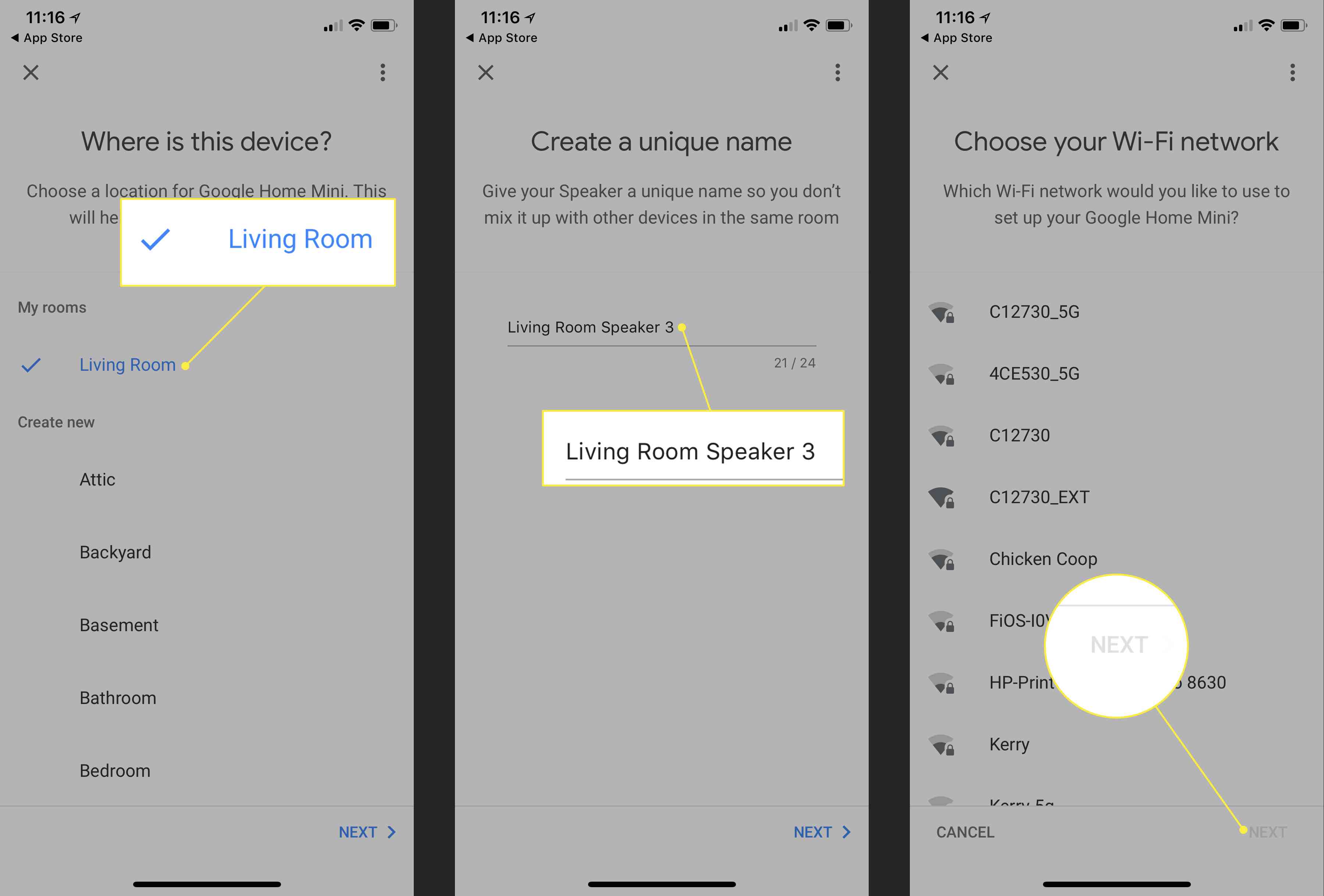
Schritt 9: Geben Sie die Informationen Ihres WLAN-Kanals ein und klicken Sie im unteren Bereich auf „Weiter“.
Schritt 10: Sobald dies mit Ihrem WLAN verbunden ist, klicken Sie auf die Schaltfläche "Anmelden".
Schritt 11: Wenn Sie zuvor auf Ihrem Gerät bei anderen Google-Anwendungen angemeldet sind, kann Ihr Google-Profil angezeigt werden. Wählen Sie "Weiter als [Ihre Adresse]". Andernfalls müssen Sie sich vor dem eigentlichen Fortfahren mit Ihrer Google-Adresse anmelden.
Schritt 12: Die nächste Methode bestand darin, Ihr Ziel anzugeben und Google einen direkten Zugang zu allen zu gewähren. Die Anwendung versucht möglicherweise, Ihr Ziel zu identifizieren. Wenn es jedoch in irgendeiner Weise ungenau ist, können Sie das Bleistiftsymbol rechts verwenden und optional Ihr Ziel codieren. Wenn Sie fertig sind, drücken Sie die Scroll-Taste "Ziel hinzufügen" nach unten.
Schritt 13: Auf der nächsten Seite können Sie auswählen, ob Sie aufgrund der neuesten Google Home-Informationen und -Analysen täglich E-Mails darüber erhalten möchten.
Teil 2. Wie verbinde ich mich und spiele Spotify Musik auf Google Home?
Sie könnten Google Home zur Regulierung verwenden Spotify, und Sie würden nicht einmal das kostenpflichtige Abonnement des Abonnementdienstes benötigen. Google hatte versprochen, dass eine solche Home-Serie von Geräten in Zukunft mit weitaus mehr Musik-Streaming-Plattformen kompatibel sein würde. Auf der I/O 2017 teilte es Reportern unter anderem mit, dass Deezer, SoundCloud sowie die Starter-Edition von Spotify würde unterstützt werden.
Das erhalten Spotify Unbegrenztes Sponsoring zwei Monate danach. Daher, wenn Sie eine kostenlose und eine Prämie hatten Spotify Mitgliedschaft So nehmen Sie sie bei Google Home auf.
Wie verbinden Spotify zu Google Home
Wenn Sie Ihre verbunden haben Spotify Profil zu Google Home hinzufügen, können Sie die Spracherkennung verwenden, um es anzuweisen, Ihre Lieblingsmusik, -musiker, -aufnahmen und -wiedergabe abzuspielen. Google Response kann weiterhin für den Betrieb verwendet werden Spotify Anwendung über Ihr Mobiltelefon.
verbinden Sie Ihren Spotify Konto zu Ihrem Google Home.
Schritt 1: Starten Sie die Google Home-Anwendung, nachdem Sie diese heruntergeladen haben.
Schritt 2: Drücken Sie im oberen linken Bereich auf die Registerkarte.
Schritt 3: Wählen Sie Kontokonfiguration.
Schritt 4: Wählen Sie Verbundene Social-Media-Websites aus.
Schritt 5: Wählen Sie Spotify.
Schritt 6: Wählen Sie die Mitgliedschaftsquelle aus.
Schritt 7: Geben Sie Ihre ein Spotify Benutzername und Passwort. (Es sei denn, Sie erhalten derzeit keine Spotify Melden Sie sich für ein Abonnement an, indem Sie auf Registrieren für drücken Spotify.) Anschließend müssen Sie die Kontenverknüpfung von Anfang an neu starten.
Schritt 8: Klicken Sie zum Überprüfen auf OK.
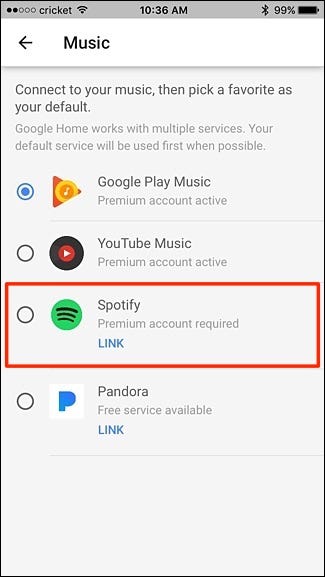
Stelle den Spotify als primäres Musikgerät für Google Home.
Du könntest benennen Spotify den primären Player von Ihrem Google Home, sodass Sie nicht "mit" angeben müssen Spotify" nur im letzten Moment jeder Sprachaktivierung (Google Home bietet Ihnen die Möglichkeit, alles zu tun, wann immer Sie die Wiedergabe des Soundtracks anfordern, sagen Sie einfach "Ja", um dies zu akzeptieren).
Schritt 1: Klicken Sie auf die Option in der oberen linken Ecke der Google Home-Plattform
Schritt 2: Lied auswählen.
Schritt 3: Wählen Sie Spotify um dies zum primären Audioanbieter Ihres Google Home zu machen.
Teil 3. Wie bekomme ich meine Spotify Playlist zum Abspielen bei Google Play?
Obwohl Spotify Der Offline-Modus war wirklich nur für Premium-Abonnenten verfügbar, dies ist nicht für alle verfügbar. Kostenlose Konten sollten stattdessen abonniert werden Spotify Musik im Internet. TunesFun Spotify Music Converter wird hier sein, um zu helfen. Dies bietet eine Chance für alle Spotify Abonnent, um auf Musik zuzugreifen und Musik abzuspielen. Wenn Sie jedoch kein Spotify Premium-Konto, Sie können auf alle zugreifen Spotify Alben digital, sobald sie hochgeladen wurden.
Hauptmerkmale von TunesFun Spotify Music Converter
- Spotify Alben sollten heruntergeladen und in MP3/AAC/WAV/FLAC konvertiert werden.
- Schnelles Herunterladen und Konvertieren mit bis zu 5x zulässigen Daten.
- Behalten Sie nach Konvertierungen alle Ihre Spotify Musik im Originalformat.
- Behalten Sie seit der Konvertierung bestimmte empfangene ID3-Daten bei.
- Updates und technische Unterstützung werden kostenlos zur Verfügung gestellt.
ID3-Tags und Metadateninformationen waren entscheidend für die Identifizierung Spotify Musik. TunesFun ermöglicht es Ihnen, bestimmte ID3-Kennzeichnungen und -Informationen zu verwalten, einschließlich der Tracking-Identifikation. Sie könnten auch die Sammlung der Ausgabeordner effizient handhaben. Sie können die Ausgabe der gesamten Musiksammlung nach Musikern und Aufnahmen immer noch bequem konfigurieren, obwohl Sie sie nacheinander berechnen müssen.
Spotify Premium-Abonnements ermöglichen es Ihnen nur, Musik auf einem Limit von drei Geräten zu hören. Aufgrund verschiedener Sicherheitsmaßnahmen zur Verwaltung digitaler Rechte kann es nur auf dem gespielt werden Spotify Anwendung TunesFun Spotify Music Converter ermöglicht es Ihnen, jeden zu verwandeln Spotify Titel, Album sowie die Warteschlange im MP3/AAC/WAV/FLAC-Stil und hören Sie diese offline. TunesFun kopieren und verändern kann Spotify Tracks mit einer 5-fachen Rate aufwärts. Mit der 5-fachen Geschwindigkeit können Sie in wenigen Augenblicken Millionen von Musik herunterladen und so die Wartelisten verkürzen. Noch wichtiger ist, dass Sie nach der Konvertierung 100% verlustfrei haben Spotify Songs, die den aktuellen Musikclips entsprechen.
Versuchen Sie es kostenlos Versuchen Sie es kostenlos
So konvertieren Sie Spotify Musik zu spielen Spotify Musik auf Google Home mit TunesFun Spotify Music Converter:
Schritt 1: Songs hinzufügen über Spotify zu TunesFun. Musikkonverter für Spotify
Laden Sie die bestimmten Audiodateien herunter oder stellen Sie sie in die Warteschlange Spotify zu den TunesFun Fenster hinzufügen, nachdem Sie auf die Schaltfläche "Hinzufügen" geklickt haben.

Schritt 2: Ändern Sie die Ausgangskonfiguration
Um den Zielordner (MP3, AAC, FLAC, WAV), die Ausgaberoute, den Konvertierungstyp und die Leistungsergebnisse zu ändern, tippen Sie auf das Symbol "Einstellungen".

Hinweis: TunesFun Spotify Music Converter ermöglicht es Einzelpersonen, konvertierte Audiospuren in Verzeichnissen wie „Musiker“, „Lied“, „Produzent“ oder „Aufnahme“ zu organisieren. Sie können Ihre bevorzugte Methode aus dem Dropdown-Kontextmenü „Ausgabe koordiniert“ auswählen.
Schritt 3: Konvertieren Spotify Musik zu so etwas wie einer Simple Version.
Um mit dem Kopieren zu beginnen Spotify Lieder in einen einfachen Stil umzuwandeln, der ID3-Etiketten enthält, die nach der Konvertierung erhalten bleiben, drücken Sie auf das Symbol „Konvertieren“.

Nach der Konvertierung können Sie den Konvertierungsdatensatz anzeigen, indem Sie auf die Symbolleiste "Konvertiert" klicken.
Schritt 4: Streamen Spotify Songs von Google Home von einem Gerät
Also jetzt alle Spotify Songs in MP3-, AAC-, FLAC-, WAV- oder AIFF-Typ konvertiert wurden, können Sie einfach bestimmte konfigurieren Spotify Originalmusik zu Google Play Songs sowie Cloud zum Streamen von Inhalten über Ihr Google Home.
Wie zu spielen Spotify Musik kostenlos zu Google Home
Wenn Sie Ihre verbunden haben Spotify Profil über Google Home und eingestellt Spotify Als primäre Auswahl können Sie die Spracherkennung verwenden, um diesem Gerät mitzuteilen, dass es Ihre Lieblingsmusik, Musiktitel, Aufnahmen oder Musiker abspielen soll Spotify. Sie können auch die Spracherkennung verwenden, um das zu bedienen Spotify Anwendung über Ihr Mobiltelefon. Für die Verwendung von Spracherkennungsanweisungen zum Spielen Spotify Musiktitel oder Alben von Google Home, sagen Sie einfach „OK Google“ und folgen Sie dann den Anweisungen auf dem Bildschirm.
- Hören Sie sich meine Explore Weekly Playlist von an Spotify.'
- Hör dir Swifts Strickjacke an Spotify'
- Durch Spotify, unterbrechen Sie diese Spur.'
Teil 4. Zusammenfassung
Um zu spielen Spotify Musik auf Google Home ohne Probleme zu hören, haben wir zuvor eine alternative Option eingeführt, um wirklich zu bekommen Spotify auf dem Home-Lautsprecher. Entweder herunterladen und dann konvertieren Spotify Songs in MP3 zu konvertieren, könnten Sie einen seriösen Drittanbieter beauftragen Spotify heruntergeladene Einrichtung, einschließlich solcher TunesFun Spotify Music Converter. Nun, Sie könnten gestreamte Inhalte offline importieren Spotify Alben, Musiktitel oder Sammlungen in Ihr Google Play Music-Profil. Als Ergebnis, anstatt zu verwenden Spotify, solltest du abonnieren Spotify Songs, die den konstruierten Audiodienst verwenden.
Hinterlassen Sie uns eine Nachricht